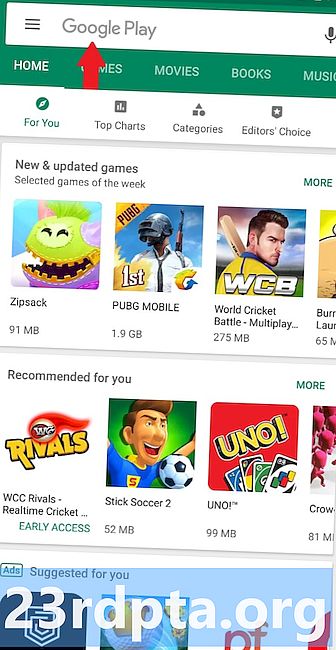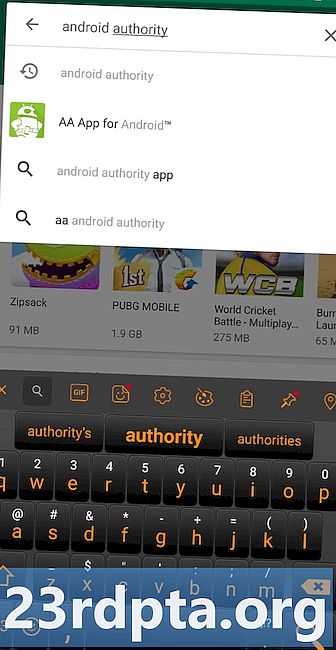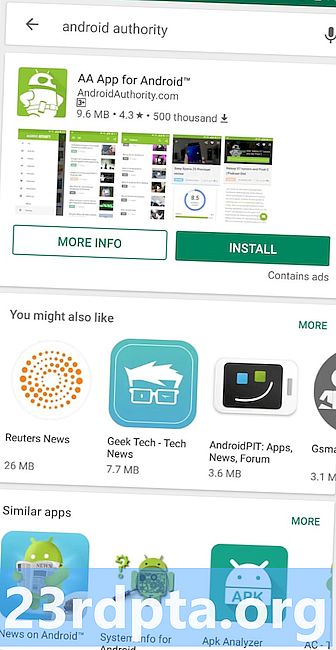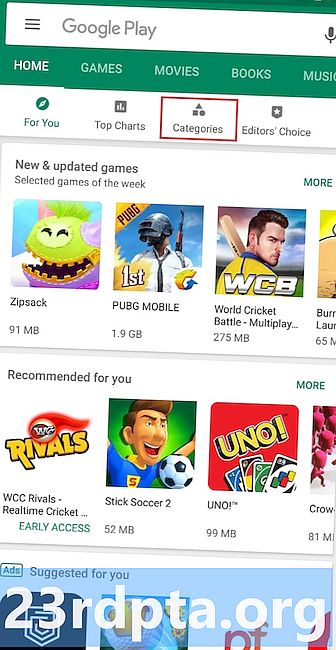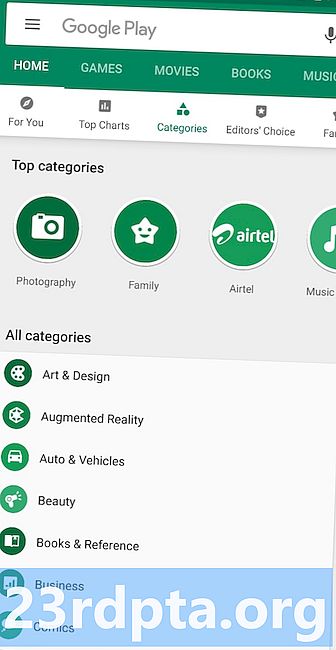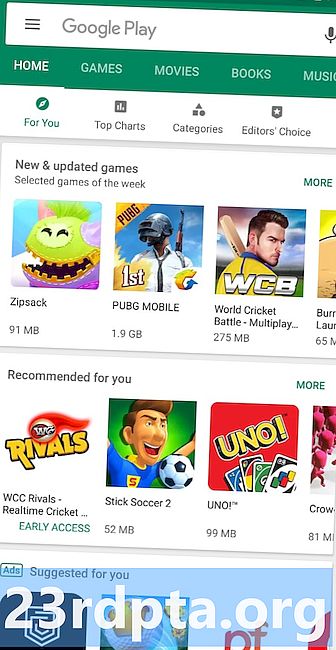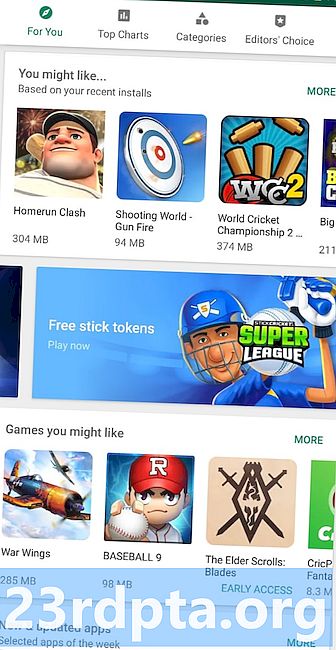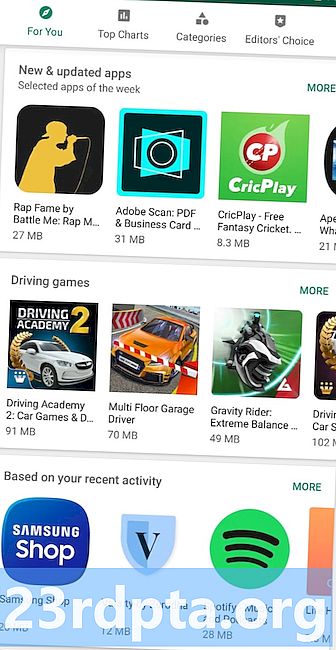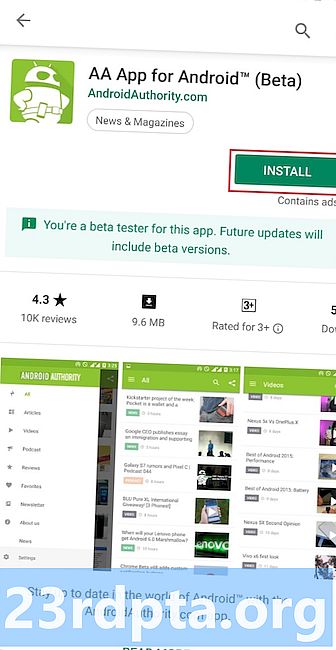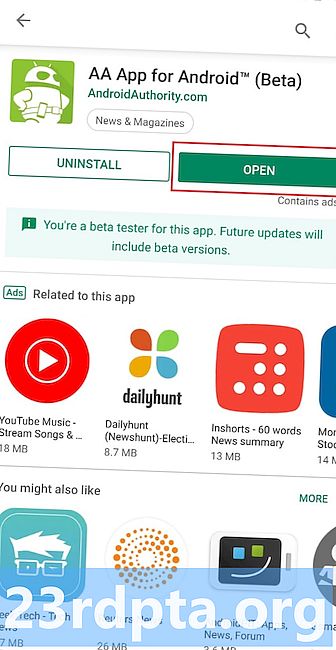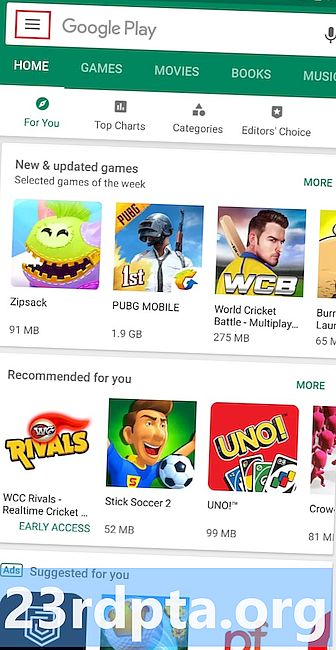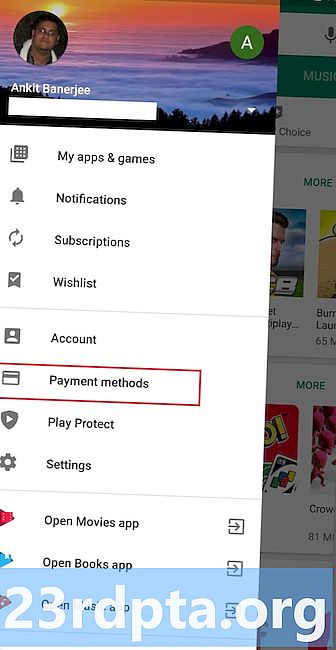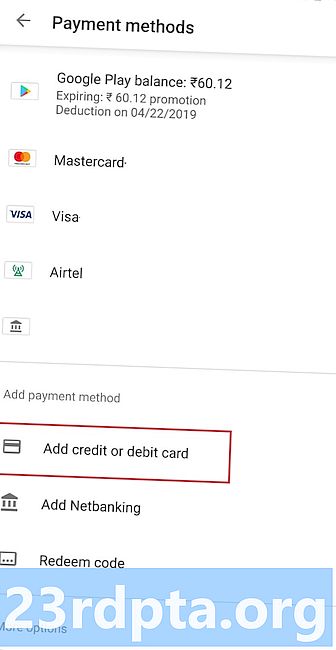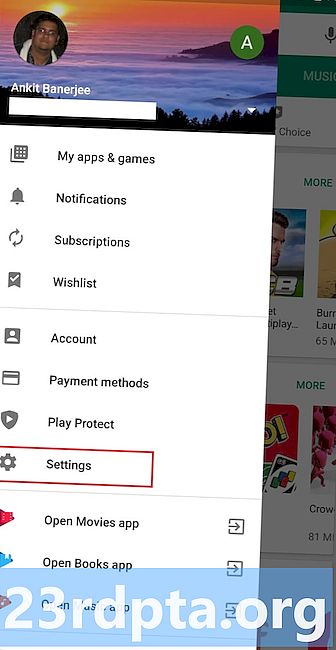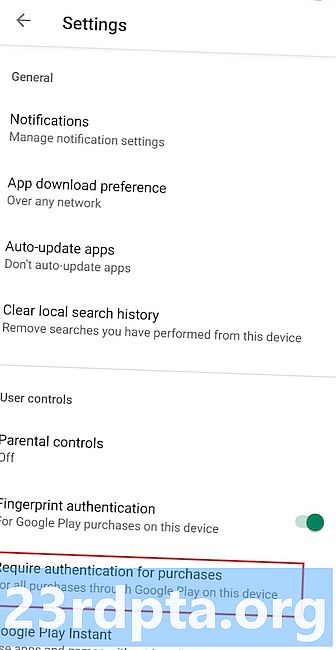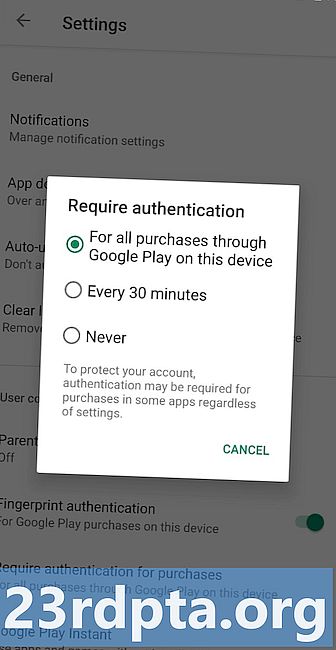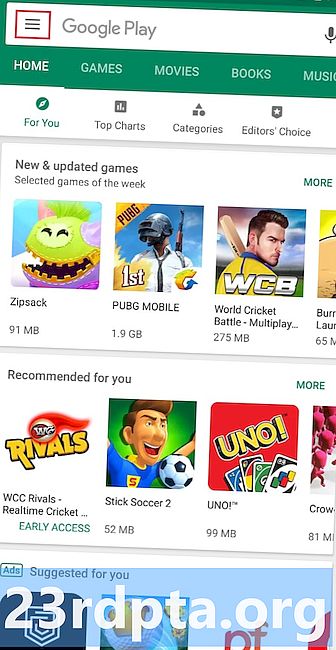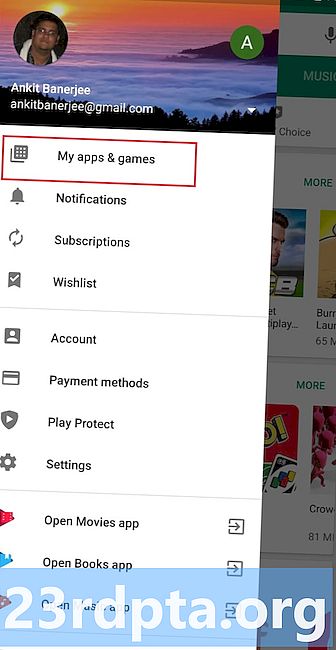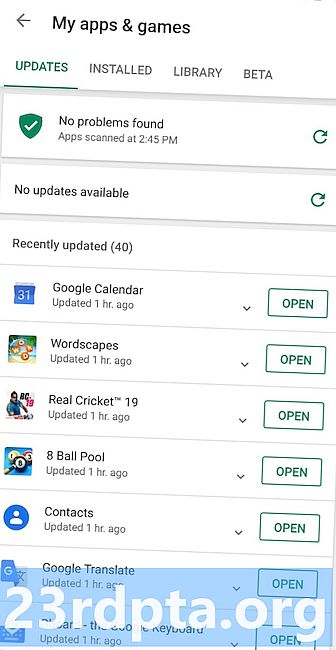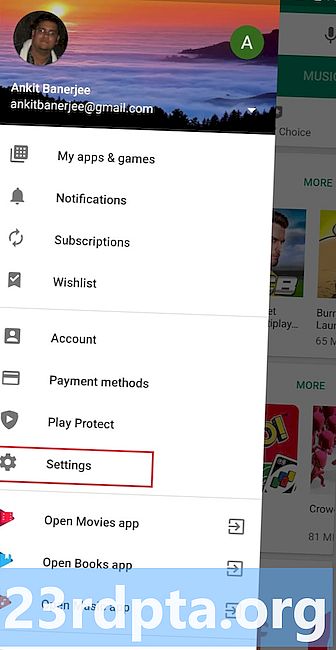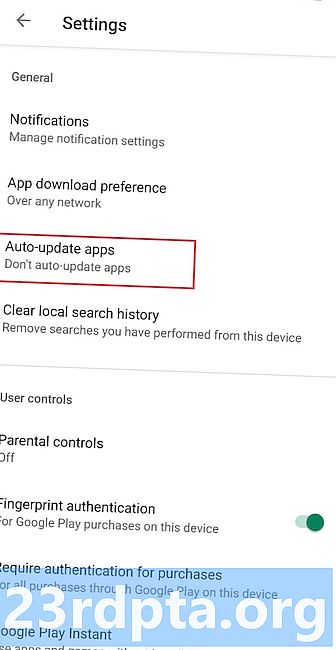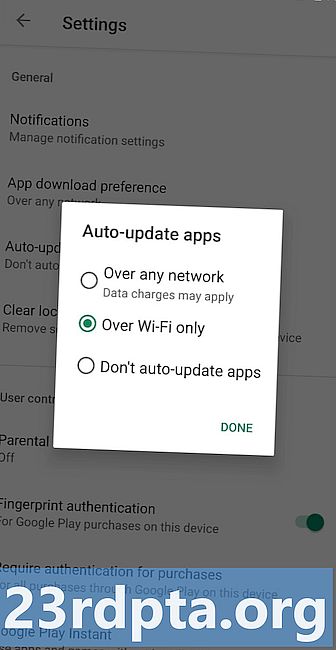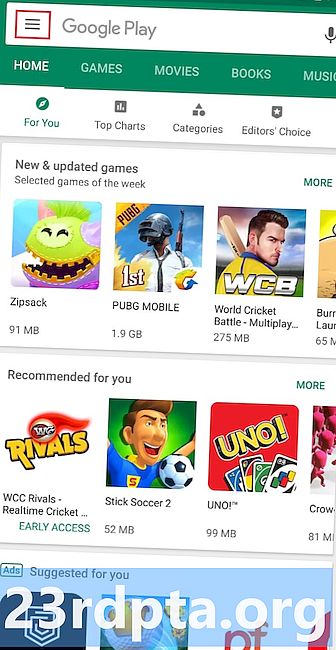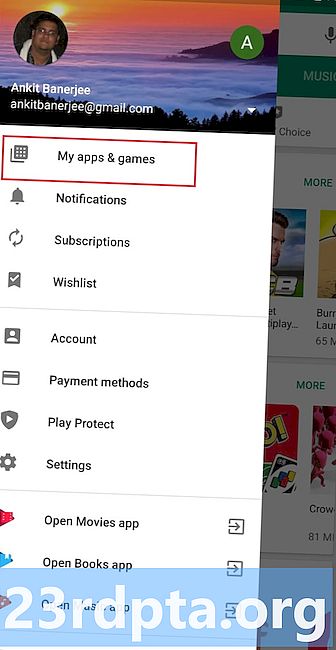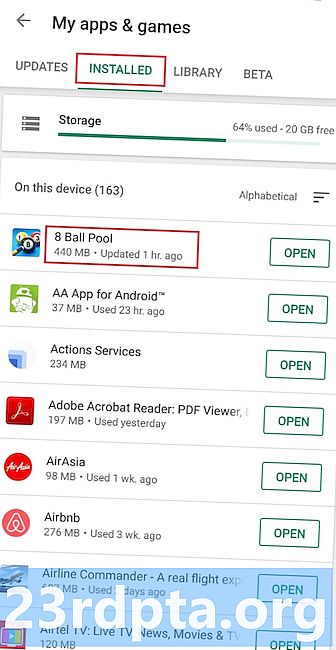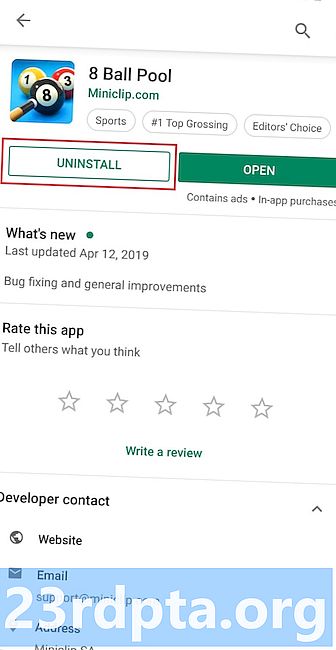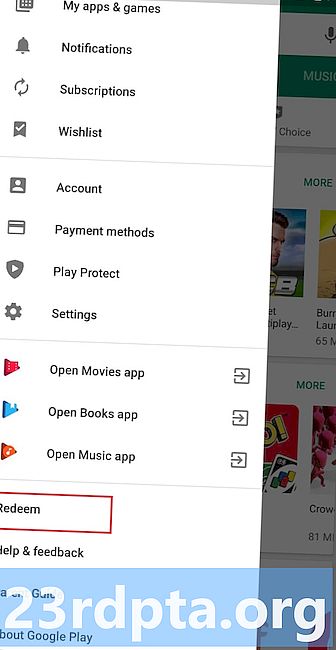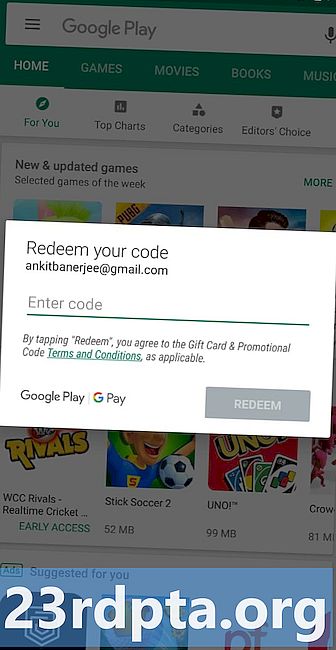Contenuto
- Come cercare e scaricare contenuti?
- Come aggiungere un metodo di pagamento?
- Come aggiornare app e giochi?
- Come disinstallare app e giochi?
- Come riscattare una carta regalo Google Play?
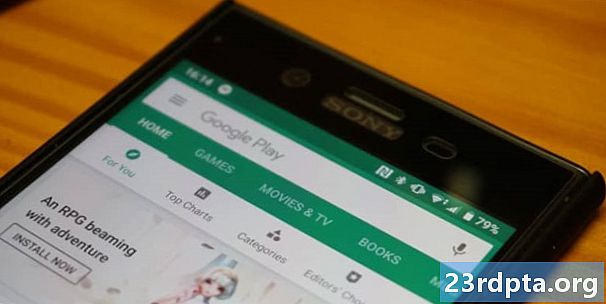
Google Play Store ti dà accesso a milioni di app e giochi che puoi scaricare sul tuo dispositivo Android. Offre anche cose come film, libri e musica, anche se non tutti sono disponibili in tutti i paesi.
Per utilizzare il Play Store, la prima cosa di cui hai bisogno è un account Google: non sarai in grado di navigare o scaricare contenuti se non ne hai uno. Puoi configurarlo gratuitamente in pochi minuti, come mostrato nel tutorial passo-passo al link qui sotto.
Come configurare un nuovo account Google sul tuo dispositivo Android
Una volta effettuato l'accesso al tuo account Google su un dispositivo Android, sei pronto per iniziare a esplorare l'entusiasmante mondo di app, giochi e altri contenuti Android tramite l'app Play Store. Sebbene utilizzarlo non sia esattamente scienza missilistica, abbiamo comunque preparato una breve guida su questo argomento che spiega alcune cose di base che dovresti sapere. Questi includono come scaricare contenuti, aggiungere un metodo di pagamento, riscattare una carta regalo e molto altro.
Vai a una sezione:
- Come cercare e scaricare contenuti?
- Come aggiungere un metodo di pagamento?
- Come aggiornare app e giochi?
- Come disinstallare app e giochi?
- Come riscattare una carta regalo Google Play?
Come cercare e scaricare contenuti?
La casella di ricerca è il punto di partenza se sai già cosa stai cercando. Può essere un'app specifica o una categoria come i giochi di corse. Basta toccare la casella di ricerca in alto¹, digitare la query di ricerca² e premere il pulsante di ricerca per vedere tutti i risultati³.
L'alternativa è cercare per categorie. Basta toccare l'opzione "Categorie "¹ mentre ci si trova nella schermata principale del Play Store e quindi scegliere quello che ti interessa².
La terza opzione è quella di sfogliare i contenuti direttamente dalla schermata principale dell'app. È qui che troverai cose come app e giochi consigliati per te in base alla tua attività recente, app nuove e aggiornate, giochi più votati e molto altro. Dai un'occhiata agli screenshot qui sotto per vedere come appare in azione.
Come scaricare contenuti? Una volta trovato qualcosa che ti piace, toccalo¹ per visualizzare informazioni aggiuntive. Ciò include la descrizione dell'elemento, la valutazione dell'app, le schermate, i video e, naturalmente, il pulsante "Installa". Toccalo² e attendi che il dispositivo faccia la sua magia. Al termine, riceverai una notifica che indica che il contenuto è stato scaricato sul tuo dispositivo e che può essere utilizzato: tocca la notifica o il pulsante "Apri "².
Tieni presente che alcuni articoli sul Play Store sono gratuiti, mentre dovrai pagare per altri. Dovrai aggiungere un metodo di pagamento al tuo account Google per acquistare contenuti dal Play Store, che vedremo nella prossima sezione.
Step-by-step-istruzioni:
- Cerca contenuti tramite la casella di ricerca, le categorie o la schermata principale.
- Tocca l'elemento (gioco, app, film ...) che ti piace per visualizzare informazioni aggiuntive.
- Tocca il pulsante "Installa" per scaricare i contenuti sul tuo dispositivo.
- Tocca il pulsante "Apri" o la notifica per accedere al contenuto scaricato.
Come aggiungere un metodo di pagamento?
Per acquistare un'app, un film, un gioco o qualsiasi altro contenuto tramite il Play Store, devi aggiungere una carta di credito / debito al tuo account. Il processo è semplice e richiede solo un minuto o due.
Il primo passo è avviare l'app Play Store e aprire il menu hamburger. Puoi farlo toccando l'icona del menu nella casella di ricerca¹ in alto o scorrendo verso destra dal lato sinistro del display. Quindi selezionare "Metodi di pagamento" ² e toccare "Aggiungi carta di credito o debito", come mostrato nello screenshot numero 3 di seguito. L'ultimo passo è seguire le istruzioni sullo schermo inserendo i dettagli richiesti.
Step-by-step-istruzioni:
- Avvia l'app Play Store e apri il menu hamburger dal lato.
- Tocca "Metodi di pagamento".
- Tocca "Aggiungi carta di credito o debito" e segui le istruzioni sullo schermo.
Sebbene non sia obbligatorio, è una buona idea attivare l'opzione di autenticazione per gli acquisti. Ciò significa che dovrai approvare ogni acquisto che fai sul Play Store con la tua password o impronta digitale. Questa è una funzione di sicurezza che ti assicurerà di non acquistare qualcosa per caso.
Per accenderlo, apri il menu laterale, tocca “Impostazioni” ¹, scegli “Richiedi autenticazione per gli acquisti” ² e quindi seleziona una delle opzioni disponibili³. Anche abilitare l'opzione “Autenticazione tramite impronta digitale” è una buona idea.
Step-by-step-istruzioni:
- Apri il menu di lato e tocca “Impostazioni”.
- Tocca "Richiedi autenticazione per gli acquisti".
- Seleziona una delle opzioni disponibili.
Come aggiornare app e giochi?
Per provare le ultime funzionalità che gli sviluppatori hanno aggiunto alle loro app e giochi, devi aggiornarle tramite il Play Store, anche se puoi farlo anche attraverso il menu Impostazioni del tuo dispositivo. Per fare ciò, avvia l'app Google Play Store e visualizza il menu delle impostazioni toccando l'icona del menu nella casella di ricerca¹ in alto o scorrendo verso destra dal lato sinistro del display. Quindi seleziona l'opzione "Le mie app e i miei giochi "², che ti mostrerà un elenco di quelli che possono essere aggiornati. Puoi aggiornare ogni app singolarmente o aggiornarle tutte in una volta.
Step-by-step-istruzioni:
- Avvia l'app Play Store e visualizza il menu delle impostazioni dal lato.
- Tocca "Le mie app e i miei giochi".
- Tocca "Aggiorna" accanto a ciascuna app o seleziona "Aggiorna tutto" per accelerare il processo.
L'alternativa è che il dispositivo aggiorni automaticamente app e giochi, cosa che normalmente viene eseguita durante la ricarica. Per abilitare questa opzione, seleziona “Impostazioni” ¹ dal menu laterale, tocca “Aggiorna automaticamente le app” ² e scegli una delle opzioni disponibili³.
Step-by-step-istruzioni:
- Apri il menu di lato e tocca “Impostazioni”.
- Tocca "Aggiorna automaticamente le app".
- Seleziona una delle opzioni disponibili.
Come disinstallare app e giochi?
Disinstallare le app e i giochi che non usi più è un gioco da ragazzi. Tocca l'icona del menu nella casella di ricerca¹ in alto per visualizzare il menu delle impostazioni e seleziona “Le mie app e giochi” ². Quindi seleziona l'opzione "Installato "³, apri l'app di cui vuoi sbarazzarti³ e tocca il pulsante“ Disinstalla ”mostrato nello screenshot numero 4 di seguito. Attendere circa un minuto affinché il dispositivo esegua la sua magia e il processo sia terminato.
Tieni presente che alcune app preinstallate non possono essere eliminate dal dispositivo, a meno che tu non abbia accesso come root. Queste app provengono normalmente da Google (YouTube, Gmail ...), dal produttore o dal tuo operatore telefonico.
Step-by-step-istruzioni:
- Avvia l'app Play Store e visualizza il menu delle impostazioni dal lato.
- Tocca "Le mie app e i miei giochi".
- Tocca "Installato" e scegli un'app o un gioco di cui vuoi sbarazzarti.
- Tocca il pulsante "Disinstalla".
Come riscattare una carta regalo Google Play?
Per riscattare una carta regalo Google Play, apri il menu delle impostazioni a lato, seleziona l'opzione "Riscatta" e digita il codice. Questo è tutto.
L'importo della carta regalo verrà applicato al tuo account e può essere utilizzato per gli acquisti sul Play Store. Puoi controllare il tuo saldo in qualsiasi momento andando a Account> Metodi di pagamento.
Step-by-step-istruzioni:
- Avvia l'app Play Store e visualizza il menu delle impostazioni dal lato.
- Tocca "Riscatta".
- Riscatta il tuo codice.
Ecco qua: queste sono alcune delle funzioni di base del Play Store che dovresti conoscere. Ne abbiamo perse di grandi dimensioni? Facci sapere quale nei commenti qui sotto.